Toutes les versions de cet article : [English] [Español] [français]
En este artículo, mostraremos cómo visualizar un transportador dinámico en una figura de MathGraph32, utilizando una macro-construcción que proporcionaremos.
Capturando el punto I rotaremos el transportador.
La captura del punto A modificará su tamaño (I está ligado a la circunferencia de centro O y que pasa por A).
A continuación se muestra la figura de ejemplo :
La macro-construcción está contenida en el archivo zip, que está debajo, el cual se debe descomprimir en una carpeta a nuestra elección.
No explicaremos cómo se construyó esta macro (es un poco técnico con la utilización de lugares de objetos) sino cómo usarla.
Creamos una nueva figura virgen (con o sin longitud unidad) y también dos puntos libres O y A.
Creamos la circunferencia de centro O y que pasa por A y luego un punto ligado a esta circunferencia.
En la barra de herramientas superior, arriba a la derecha, cliqueamos sobre el ícono ![]() que permite la aparición de herramientas suplementarias.
que permite la aparición de herramientas suplementarias.
Cliqueamos sobre el ícono ![]() de gestión de las macro-construcciones.
de gestión de las macro-construcciones.
Elegimos Incorporar una construcción desde un archivo y buscamos el archivo Rapporteur.mgf en la carpeta donde se descomprimió el zip.
Cliqueamos nuevamente sobre el ícono ![]() y elegimos Implementar una construcción de la figura.
y elegimos Implementar una construcción de la figura.
Se abre un cuadro de diálogo que nos pide elegir los objetos fuentes numéricos.
Ellos están aquí, son cuatro.
El primer objeto fuente (n°1 en la lista de la izquierda) es el grosor del transportador en píxeles (distancia entre los dos semicírculos). Ingresamos como valor 60 como se muestra a continuación.
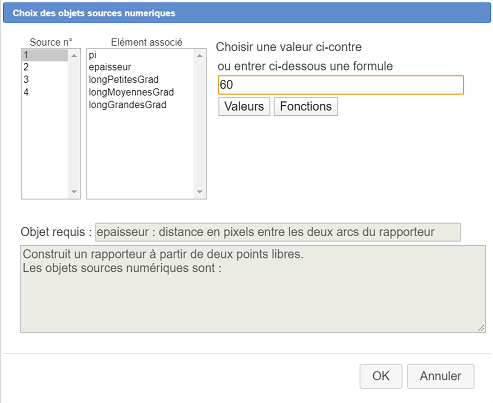
Luego cliqueamos en el número 2 de la lista de la izquierda. Se nos solicita el tamaño en píxeles de las marcas de graduación : ingresamos 8.
De manera similar ingresamos 15 y 24 para los objetos fuentes n°3 y 4.
Validamos.
Ahora se nos pide hacer clic en el centro del transportador : hacemos clic en el punto O.
Luego se nos pide hacer clic en el punto correspondiente a la graduación 0 : hacemos clic en el punto I.
Finalmente, nuestro transportador aparece y es dinámico.